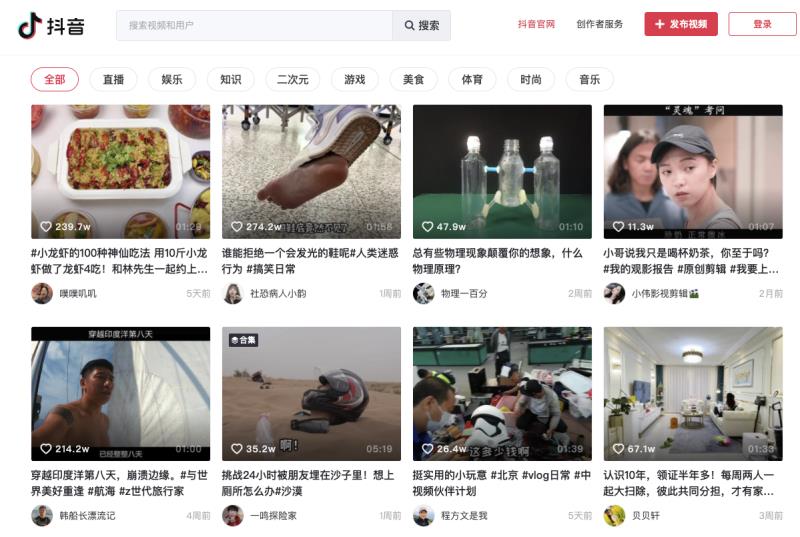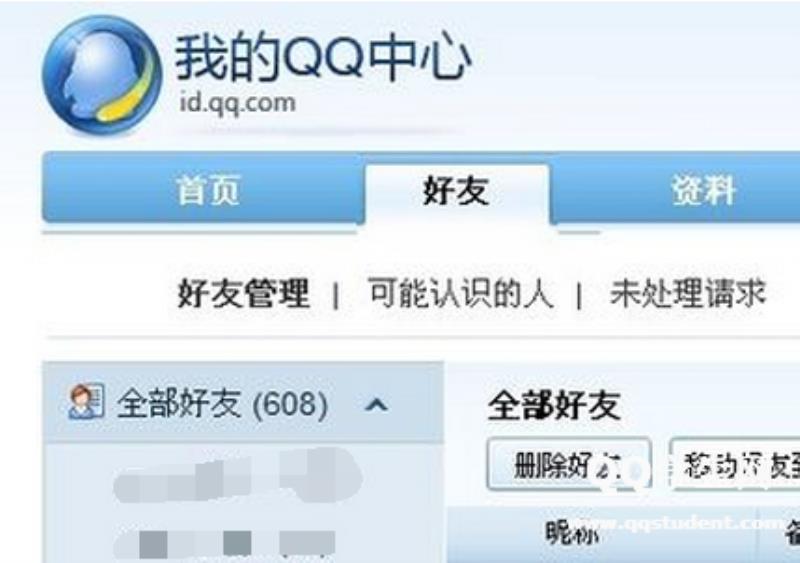温顾
上节课主要学习了混合模式和图层样式,可以通过混合模式对两个图片做混合效果;学会了如何给图形加光影效果,看起来立体感更强。
知新
本节课主要学习一些关于蒙版的知识,以及初识一点通道。
一、快速蒙版

快速蒙版是一种选区工具结合画笔工具使用,常用于影楼。双击快速蒙版,可以更改快速蒙版建立的选区形式
二、剪贴蒙版

1、原理是将上层图层置于下层图层内,它们必须是上下层关系,下方图层可以是形状、图层、画笔、文字、智能对象;
2、使用方法:上图层右击选择创建剪贴蒙版,或按住alt键,在上下图层之间移动,出现方框带箭头形状,单击鼠标左键,或ctrl+alt+g 创建/释放
三、图层蒙版
1、什么是图层蒙版
图层蒙版是PS中非常重要的功能,就是在当前图层上覆盖上一层薄膜,我们可以用各种绘图工具(画笔、渐变、填充等)在这层薄膜上添加颜色,只能添加黑色、白色、灰色。
2、图层蒙版的作用
利用给图层蒙版上色来处理图像的透明度,可替代橡皮擦工具。黑色的部分能使下方的图层变为透明的,白色部分是不透明的,灰色部分则是半透明的(黑透白不透,灰色半透明)。
白色蒙版
黑色蒙版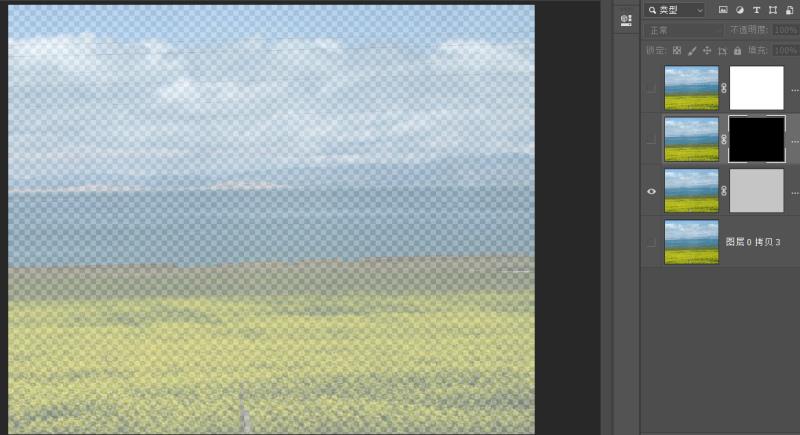
灰色蒙版
3、图层蒙版的添加

a.菜单栏【图层】→【图层蒙版】【显示全部】(白色)或【隐藏全部】(黑色);
b.图层面板下方“添加蒙版”按钮,直接点击为添加白色蒙版,按住Alt键点击为添加黑色蒙版。
4、图层蒙版的删除与停用

鼠标右键单击图层蒙版缩略图,选择“停用图层蒙版”或“删除图层蒙版”。
四、通道

1、通道是什么
图像中的每个像素都由不同强度的红色、绿色和蓝色像素组成。通道将一个图像的所有像素分解为红、绿、蓝像素,并分别生成一个图像
2、通道的作用
可以储存和制作选区,黑色非选区,白色选区,灰色半透明选区。
3、通道的应用
a.创建和存储复杂选区
b.复杂图片的抠图
c.存储图像的色彩资料
课程心得
本节课学习了几种蒙版的添加与应用,利用蒙版来合成多张图片;初识了通道的作用,利用通道来扣一些复杂的图片等。
作业展示